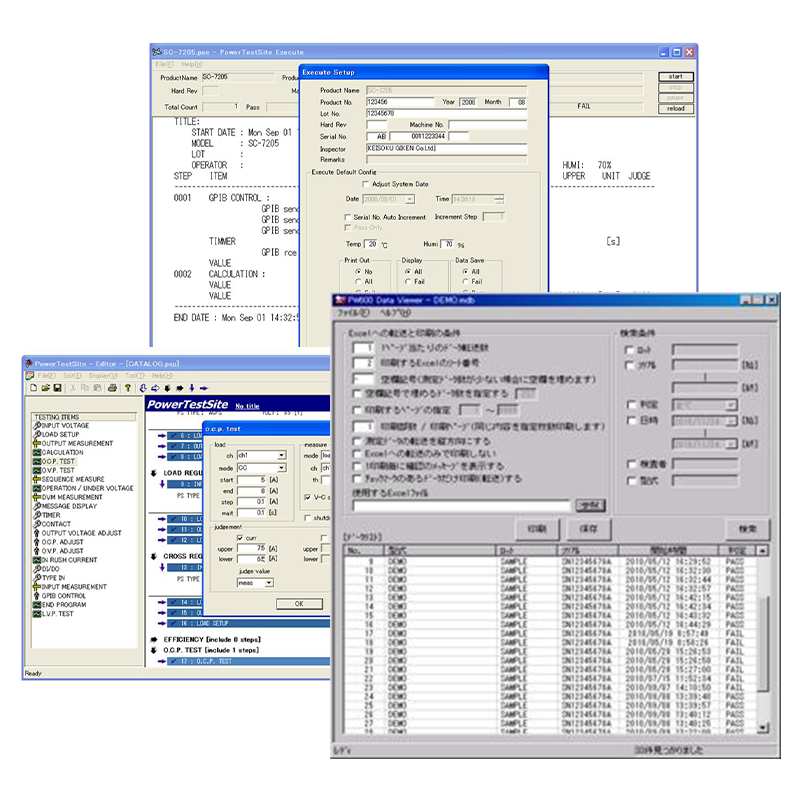
- スイッチング電源の自動検査に必要な試験項目をパッケージしたソフトウェア
- 4種類のソフトウェアで構成
- 検査プログラムの作成・管理・運用などを支援



PowerTestSiteシリーズ®は、スイッチング電源の自動検査に必要な試験項目をパッケージしたソフトウェアです。4種類のソフトウェアで構成され、検査プログラムの作成・管理・運用などを支援します。
PW-800用自動検査ソフトウェアPowerTestSite/PW-800、PTS/LTS-mini用の検査ソフトウェアPowerTestSiteMINI,PW-5000用のPowerTestSitePROは外観・操作性共に互換性があります(PW-800用はライセンスキー)。ソフトウェアの説明につきましてはPowerTestSiteMINI、PowerTestSitePRO及びPowerTestSite/PW-800について記述しておりますが、特に断りのない限りPowerTestSiteMINI, PowerTestSitePROも共通とお考えください。
¥98,000 ~(本体標準価格・税抜)
お気軽にお問い合わせください。044-223-79509:00-18:00 [土日・祝日除く]
お問い合わせ特長

| ソフトウェア名称 | 対象システム | ハードウェア機器構成 (制限事項) |
|---|---|---|
| PowerTestSite/PW-800 | PW-800 | 電子負荷5~20チャンネル model-800Eが1台以上組み込まれていること (当社サポート対象機器に限る) |
| PowerTestSiteMINI | PTS-mini/LTS-mini | 電子負荷1~4チャンネル (当社サポート対象機器に限る) |
| PowerTestSitePRO | PW-5000 | 電子負荷1~20チャンネル (当社サポート対象機器に限る) |
PowerTestSiteシリーズ®の使い方を動画でご紹介
- 3種類のグレードにより幅広い用途に対応可能
- ATEに特化した設計(デュアルADコンバータなど)により高速検査が可能(旧機種model-600Eモデルと同等)
- スイッチング電源の自動検査に必要な試験項目をパッケージ
- 検査プログラムの作成は検査項目に必要なパラメータを入力するだけの簡単操作
- 検査成績書の作成支援機能を標準添付
自主検査のプロセス
PowerTestSiteでは、下図のような流れにそって自動検査を実行します。Editorで検査プログラムの作成・編集を行い、Executeでこれを実行します。Executeにより保存されたデータファイルの中から必要なデータをDataViewにより抽出し、Excelを使って検査成績書を作成します。
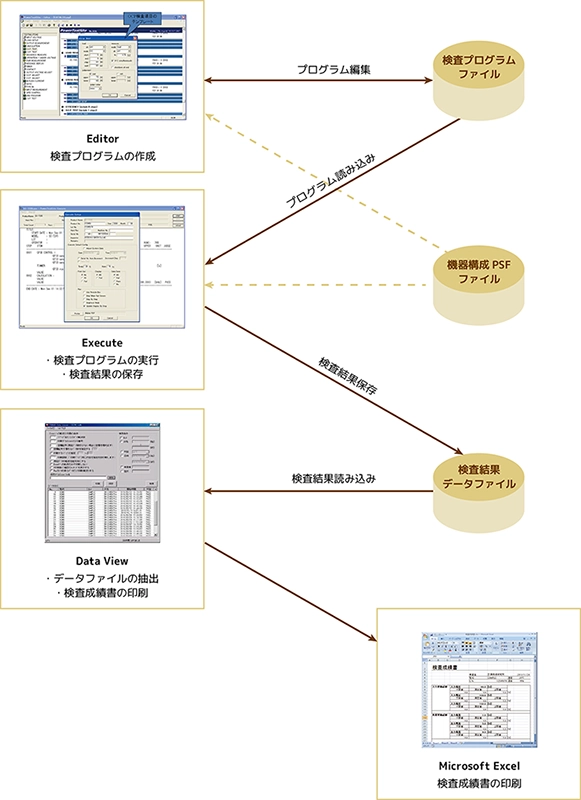
| ファイルの名称 | 説明 |
|---|---|
| 検査プログラムファイル | Editorにより作成した検査プログラムが保存されます。 |
| 機器構成PSFファイル | ハードウェア構成の登録内容が保存されています。このファイルの内容を変更することにより様々なハードウェア構成に対応することができます。 |
| ファイル形式はXML準拠のテキストファイルとなっており、メモ帳等のソフトウェアで編集することができます。 | |
| 検査結果データファイル | 検査結果(数値データ、良否判定結果など)が保存されます。ファイル形式はMicrosoft社のデータベースソフトウェアAccessと互換性の高いMDB形式となっています。 |
| 検査成績書作成支援機能 | |
|---|---|
| 機能名称 | 概要 |
| 1. データファイル抽出 | データファイルの中から各種条件を指定し、抽出することができます。 |
| 2. Microsoft Excel連携機能 | 抽出された検査データをMicrosoft社のExcelに転送し、Excelを使って検査成績書を作成することができます。 |
仕様
ソフトウェアの構成
| ソフトウェアの名称 | 概要 |
|---|---|
| Project Manager(プロジェクトマネージャ) | 検査プログラムや検査結果(データファイル)などを一括して管理するためのソフトウェアです |
| Editor(エディタ) | 検査プログラムの作成・編集を行います |
| Execute(エクスキュート) | 検査プログラムを実行し、検査結果をデータファイルとして保存します。 |
| Data View(データビュー) | データファイルの中から必要なものを抽出し、Microsoft Excelに転送します。 これにより検査成績書を作成することができます。 |
推奨動作環境
| 機種 | IBM PC-AT 互換機 |
|---|---|
| OS | Windows 11(*1) |
| CPU | インテルCorei3以上 |
| メモリ | 8GB以上(*2) |
| ストレージ(空き容量) | 5GB以上(*3) |
| 光学ドライブ | CD/DVDドライブ |
| ディスプレイ(画面解像度) | 1024×768(XGA)以上 |
| USBインターフェース (2.0 規格対応) |
3ポート以上(*4) |
| その他インターフェース | PCI-Express 1スロット以上(*5) x1、x4、x8 レーン(LowProfileブラケット可) |
*1 : その他のOS対応についてはお問い合わせください。
*2 : 通常の使用状態の場合(通常使用とは、エディタ、検査実行部 各1つ、検査成績作成は同時に行わない状態であり、検査プログラムのステップによっては、より大きなメモリを必要とする場合が有ります)。
*3 : PowerTestSite(R)本体のみ。検査データ、Windows自体が必要とする部分を除きます。
*4 : PC自身のUSBポートが不足する場合は、別途USB HUB装置が必要となります。
*5 : PW-5000システムでNI社製PXIを使用する場合に必須となります
標準価格(税抜):¥98,000 ~ ¥500,000
| 型名 | 詳細 | 標準価格(税抜) |
|---|---|---|
| PowerTestSite MINI | 対象システム:PTS-mini/LTS-mini(1~4ch小規模システム) | ¥98,000 |
| PowerTestSite/PW-800 | 対象システム:PW-800 (5~20ch標準システム) | ¥250,000 |
| PowerTestSite PRO | 対象システム:PW-5000( 1~20chセミカスタム) | ¥500,000 |
アプリケーション
設計(半導体部品)変更時の再評価に便利な自動評価システム
当社自動評価システムは、評価プログラムをソフトウェアの知識なくとも作成することができ、静的なデータ取得を自動化させリソース削減することができ、評価プログラムを外注化せず社内作成することが出来る為、コスト削減も可能です。
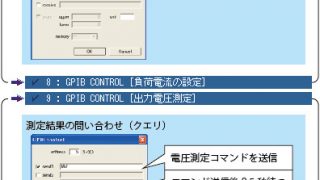
PowerTestSite シリーズによるGP-IB コントロール
スイッチング電源自動検査ソフトウエアPowerTestSite シリーズ(PowerTestSite/MINI/PRO)は標準テスト項目で対応していない機器を使いたい場合、その機器のGP-IB コマンドを記述することにより機器の制御や測定結果を受信することが可能です。このアプリでは、GP-IB コントロールの手順についてご紹介します。

JEITA のスイッチング電源に関する規格
2012年8月31日現在のスイッチング電源に関連する規格は以下のようなものがあり、JEITAのWebサイトから内容を閲覧することができます。(保存、印刷は不可) 規格書について JEITA規格書の印刷物は有料となっており […]

回生電子負荷による大容量スイッチング電源の試験
このアプリでは、交直両用回生電子負荷装置Ene-phantシリーズを使った、大容量スイッチング電源の試験についてご紹介します。大容量スイッチング電源の試験を行う場合、言うまでもなく入力側の交流電源や出力側の電子負荷も大容量の機種が必要となりますが、出力側の電子負荷に回生タイプを使用することにより試験に必要なトータルの消費電力を低く抑えることができます。
保守サービス
修理・校正のご案内
当社では、随時製品の修理および校正のご依頼を承っております。一部の製品を除き、原則定額料金で対応させていただいております。消耗品交換・メンテナンスの実施について
製品を長く安全にご利用いただくため、当社では年に一度の定期的な点検をお勧めしております。以下に、ご利用年数における交換推奨部品をまとめました。ご参照いただき、メンテナンスをご検討ください。ご不明な点等ございましたら、お買い上げの代理店にお問い合わせいただくか、こちらよりお気軽にお問い合わせください。
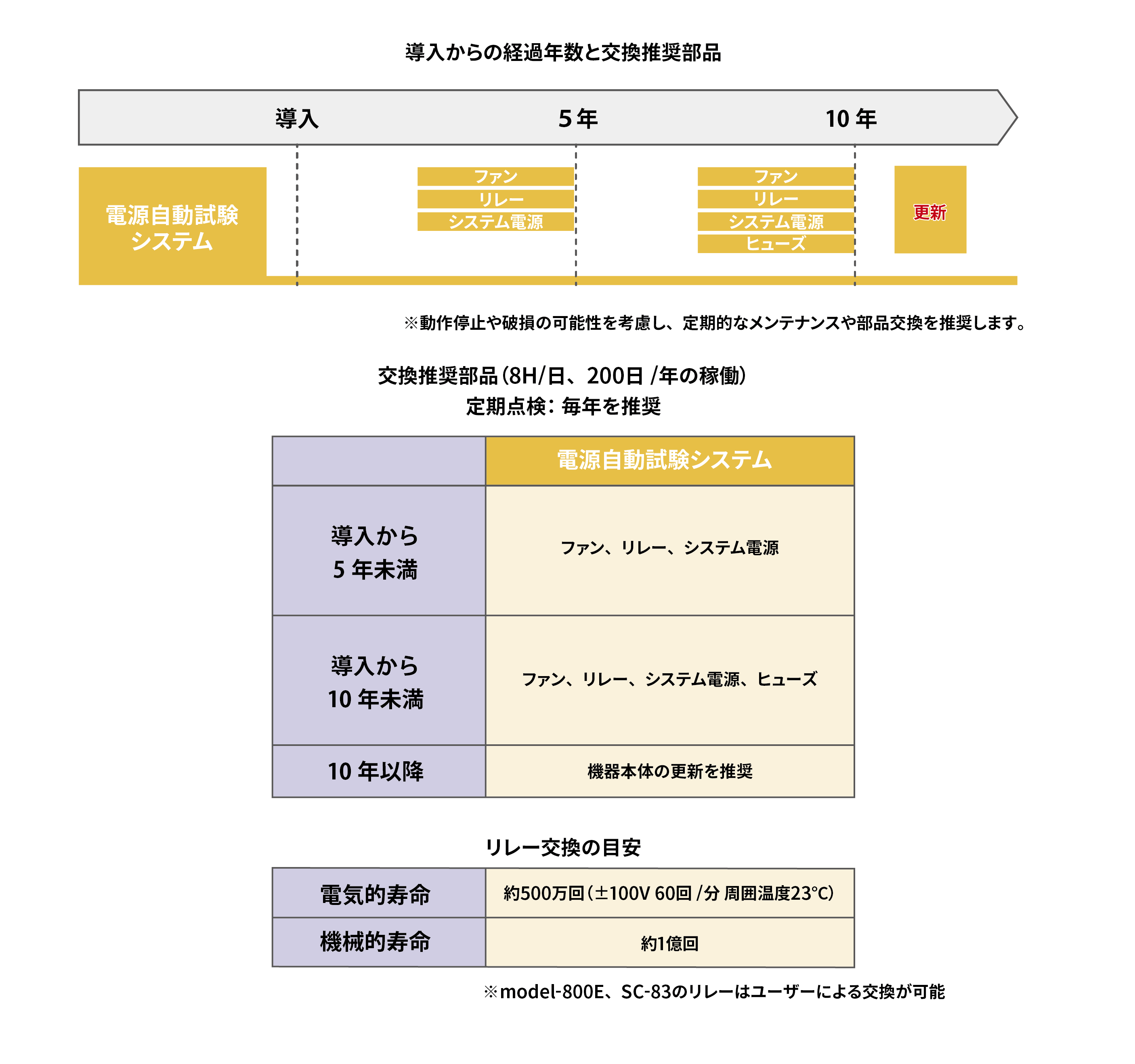
FAQ
以下をクリックしてご覧ください
PowerTestSiteシリーズ® (54)
下図をご参照ください。
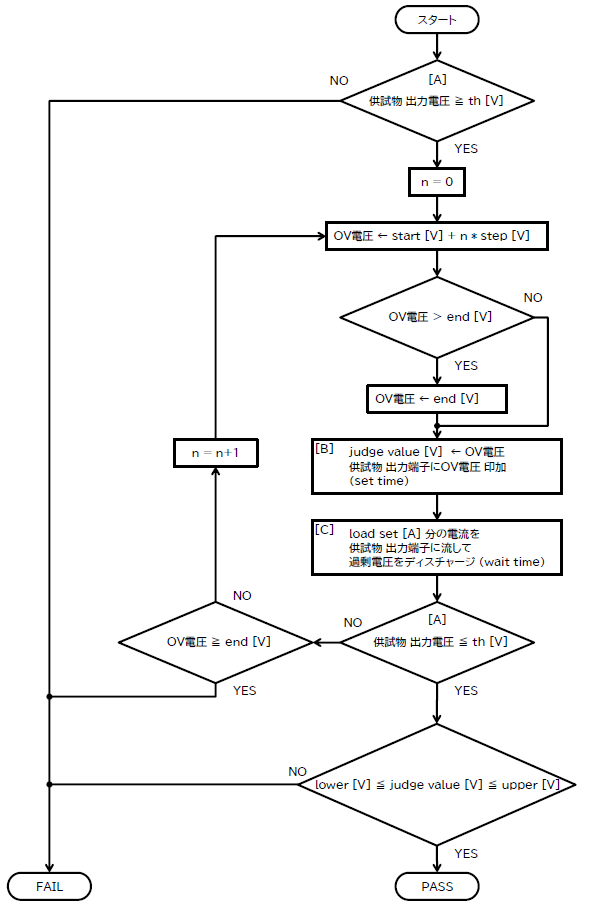
ご使用のPCに対し、NI 製品のドライバをインストールする前に PowerTestSite シリーズをインストールしてしまうと、PCでは認識されているにも関わらず、PowerTestSite 上でのみ NI製品が認識されず、添付のようなエラーが発生する可能性があります。
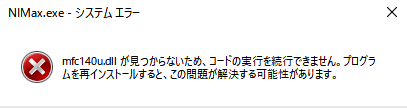
その際は、NI ドライバとPowerTestSite シリーズを一度アンインストールして頂き、ご購入頂いた際に付属の 「PW-700, PW-5000 システム取扱説明書 (M-2415) 」 の手順に従ってNIドライバ → PowerTestSite シリーズの順にインストールして頂くと正常な認識状態となります。
下図をご参照ください。
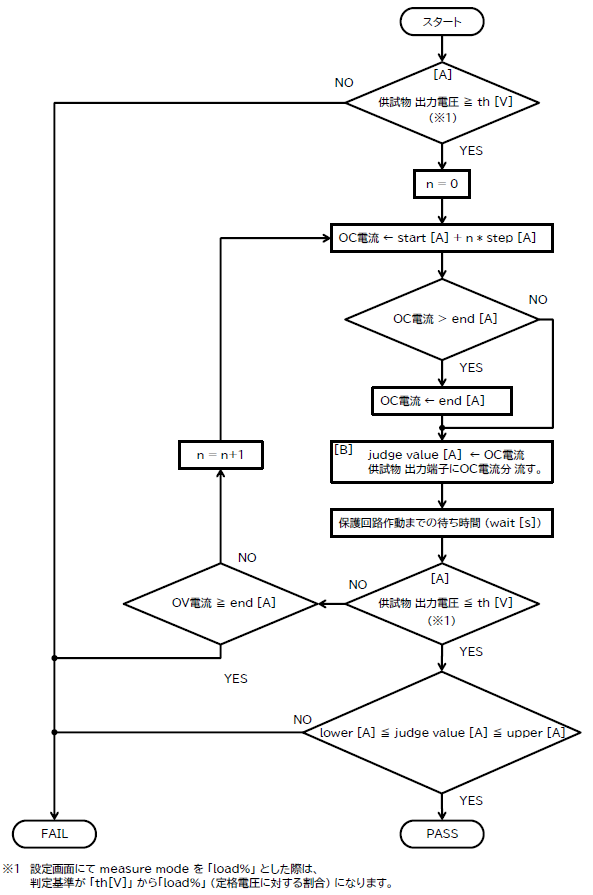
1台の試験機器に対し、短時間に連続的なコマンド処理が集中してしまっている為、処理が追い付かずにエラーが発生している事が考えられます。
対策として、適切な(約1秒程の) wait timer を設けたり、検査プログラムの順番を見直し、1台の試験機器に対して短時間での連続的なコマンド処理を集中させないようにしてください。
シートファイルが移動・削除された可能性があります。Windowsエクスプローラなどでファイルの有無を確認して下さい。
プロジェクトに関連づけされたファイルが、移動・削除されている可能性があります。Windowsエクスプローラなどでファイルの有無を確認し、ProjectPropaty で正しい場所に変更するか、指定された場所にファイルを移動させて下さい。
Templateフォルダにsysytem.psfが無いか、Program.pspが無いと考えられます。Windowsエクスプローラなどでファイルの有無を確認して、sysytem.psfが無い場合は c:\PowerTestSite\Bin\TEMPLATEフォルダにSystemTemplateFDからsystem.psfをコピーして下さい。 Program.pspが無い場合は、PowerTestSiteを再インストールして下さい。
プロジェクトに関連づけされたファイルが、移動・削除されているか、間違って指定している可能性があります。エクスプローラなどでファイルの有無とパスを確認して下さい。
Templateフォルダに画像ファイル(例:pict.bmp)が無い場合と、プロジェクトに関連づけされたファイルが、移動・削除されているか、間違って指定している可能性があります。Windowsエクスプローラなどでファイルの有無と場所を確認して下さい。Templateフォルダに画像ファイルが無い場合は、PowerTestSiteを再インストールして下さい。
前回終了時に、ProjectMgrを最小化したまま終了した場合に起こるときがあります。タスクバー上で右クリックして「最大化」を選択して下さい。
プロジェクトに関連づけされたpsfファイルの内容が、システム環境と異なることが原因です。プロジェクトを新しく作り直し、正しいpsfファイルを選択するか、ProjectPropertyで正しいパスに変更または、指定されたパスにファイルを移動させて下さい。
プログラムを保存していないか、保存したファイルと違うプログラムを開いている可能性があります。プログラムを保存してから、Executeを動かして下さい。また、プロジェクトと開いたファイルの内容を確認して下さい。
プロジェクトに関連づけされたファイルが、移動・削除されている可能性があります。Windowsエクスプローラなどでファイルの有無とパスを確認して下さい。
“プロジェクトに関連づけされたファイルが、移動・削除されている可能性があります。また、psfファイルの設定ミスも考えられます。Windowsエクスプローラなどでファイルの有無を確認し、ProjectPropaty で正しいパス(場所)に変更するか、指定された場所にファイルを移動させて下さい。
また、設定ミスの場合は書式ミスを訂正するか、 c:\PowerTestSite\Bin\TEMPLATEフォルダにSystemTemplateFDからsystem.psfをコピーして下さい。
[Tool]-[SetTargetSpecification]の設定を行っていないか、設定が間違っていることが原因です。
テストする対象の電源の定格を確認して、[Tool]-[SetTargetSpecification]を再設定して下さい。
Editorの設定が正しく行われていない場合に発生します。テストする対象の電源の定格を確認して、[Tool]-[SetTargetSpecification]を再設定して下さい。
1000step以上の長いプログラムについては、画面の表示が乱れますが、Editorの動作保証範囲として500step までとしております。申し訳ありませんが、ご了承下さい。
- PW600に電源が入っていないか、足りない機器がある事が原因です。全ての機器に電源が投入されているか確認し、機器の構成を確認して下さい。
- USBにキーボード・マウスを除く、IFX-500以外の機器が接続されているか、USBケーブルが長すぎる可能性があります。上記機器以外を取り外し、また、USBケーブルはHUBを使用した状態でも、動作保証範囲は2段10mまでです。
- I/Fケーブルが外れている外れかかっている可能性があります。ケーブルを一度外して再度挿し直し、再起動してみて下さい。
- テストプログラムが作成されていない可能性があります。ProgramEditor起動して、プログラムの内容を確認して下さい。
- 負荷部に過電圧(model-500E/FでDC70V以上)が加えられた場合に発生します。接続した電源の出力電圧を確認して下さい。
- ヒートシンクがオーバーヒートした場合に発生します。システムの前後パネルに十分な空間(30cm以上)を作り、model-500E/Fの内蔵ファンが回っているか確認して下さい。ファンが回っていなければ故障ですので、弊社までご連絡下さい。
- LOAD端子に負荷線を逆接続した場合に発生します。接続した電源の出力電圧を確認して、電位の低い信号を(-)端子へ再配線して下さい。
- 負荷部に過電圧(model-500E/FでDC70V以上)が加えられた場合に発生します。接続した電源の出力電圧を確認して下さい。
- ヒートシンクがオーバーヒートした場合に発生します。システムの前後パネルに十分な空間(30cm以上)を作り、model-500E/Fの内蔵ファンが回っているか確認して下さい。ファンが回っていなければ故障ですので、弊社までご連絡下さい。
- LOAD端子に負荷線を逆接続した場合に発生します。接続した電源の出力電圧を確認して、電位の低い信号を(-)端子へ再配線して下さい。
- model-519リアパネルの設定が間違っている可能性があります。
DCPS CONTROL → REMOTE
FET CONTROL → ON
に変更して下さい。 - psfファイルの設定に問題がある場合、発生します。ProjectPropatyで正しいファイルのパスに変更するか、指定されたパスに正しいファイルを移動させて下さい。それでも解決しない場合は、恐れ入りますが弊社サポートまで問題点と状況を明記の上、当該psfファイルを電子メールにてお送り下さい。PWサポートはこちらです。
- DC電源の設定が間違っている可能性があります。電源のディップスイッチやリアパネルの接続と、実際に出力されているかテスター等で確認して下さい。
- DCPS CONTROL線が外れている可能性があります。model-519まわりのケーブルを接続し直して下さい。中途半端に接続されていると誤作動を起こす原因になります。
- psfファイルの設定が違う場合に発生します。
- センス線が未接続の可能性があります。また、センス線の+S・-Sを確認して下さい。
※DC電源から電圧は出力されるが、出力電圧の測定をしていない Monitor端子未接続またはMonitor線の断線時に発生します。測定をMonitor端子から行っているので、配線・端子周りの確認をして下さい。
エディタの設定が正しく行われていない場合に発生します。
テストする対象の電源の定格を確認して、[Tool]-[SetTargetSpecification]を再設定して下さい。
- psfファイルの設定が誤っている場合に発生します。
- センス線が未接続の可能性があります。センス線の+S・-Sを確認して下さい。
クレストファクタが3以上の場合に、不正な値になります。弊社のACソースの動作保証範囲が3以下ですので、オシロスコープでクレストファクタをご確認下さい。
サウンドカードが無いか、設定が誤っている可能性があります。設定とサウンドカードの有無を確認して下さい。
音の設定が、どの検査結果でも同じになっている可能性があります。PowerTestSiteマニュアルをご参照の上、設定を確認して下さい。
負荷線と治具、またはmodel-500との接続が緩んでいる恐れがあります。当該箇所を確認の上、ネジを締め直して下さい。
電子負荷部の故障の可能性があります。すぐに使用を中止して、弊社までご連絡下さい。
- 治具の配線不良、またはリレー接点の不良、測定ケーブルの断線などが考えられます。テスター等で治具やケーブルに、問題がないか確認して下さい。
- ユニットの接続ケーブルが外れかかっている可能性がありますケーブルを再度付け直してください。
- 治具の配線不良、またはリレー接点の不良、測定ケーブルの断線などが考えられます。テスター等で治具やケーブルに、問題がないか確認して下さい。
- ユニットの接続ケーブルが外れかかっている可能性がありますケーブルを再度付け直してください。
負荷線を撚っていないか、長すぎる可能性があります。負荷線を撚り、長さを1m以内にして下さい。また、ノイズカットコアを負荷線に取り付けるのも有効です。
出力電圧がスレショルド電圧以下の可能性があります。試験開始時の出力している電圧を確認してください。
判定条件設定が正しく行われていない可能性があります。End Conditionの設定を確認してください。
Wait timeの設定時間が短いか、電源の出力がth(しきい値)電圧まで出力が垂下する間に、負荷を再設定している可能性があります。th電圧を高くするか、Wait timeを大きく取って下さい。
EditorでStepをマイナスにしていない可能性があります。再度、ProgramEditorでStepをマイナスに再設定して下さい。
shutdown at Endを設定したにもかかわらず、入力電圧設定を行っていない恐れがあります。もう一度、Input Voltageで電圧を設定し直して下さい。
- Wait timeが短いか、電源の出力がth電圧まで出力が垂下する間に、負荷を再設定している可能性があります。th電圧を高くするか、Wait timeを大きく取って下さい。
- OVPが吸い込み方式で動作する電源の場合、model-500E/F内蔵OV電源の負荷を多く取るためにOCPが働いている可能性があります。 0.5A以上の負荷が掛かるとOV電源のOCPが働くので、これを確認し、OVPの設定でjudge ValueをSetに変更して下さい。
逆接によって、内部回路が破損している恐れがあります。逆接続をした後に、OV電源の出力が無くなった場合は、弊社にご相談下さい。
出力電圧がシーケンス測定前からスレショルド電圧以下の可能性があります。試験開始前の出力電圧を確認して下さい。
存在しないシーケンスボード(SC-860/SC-860A)で測定しようとしている可能性があります。シーケンスボードの有無を確認して下さい。
GPIBアドレスの設定が誤っている可能性があります。プログラムとGPIB機器のアドレスを確認して下さい。
ケーブルの接続に問題があるか、wait timeが短い恐れがあります。接続を確認の上、wait timeを長めにとって下さい。
※前提として、プログラムの編集はマスター管理PCのみで行うこととします。
- ファイル実態はNASに保存して共有する方法
- ファイル実態はマスター管理PC上で保存し、リムーバブルメディアを媒体としてコピーして使用する方法
各ファイルの同時アクセスが可能かの一覧です。
注意しなくてはいけない点があります。
- ネットワーク越しの場合、通信インフラに問題が発生した場合にデータの保証ができません
検査データ等の重要なデータはクライアントPC上で管理したほうがデータの安全性が高まります。 - MDBファイルは複数の環境から同時アクセスできません
検査データを格納しているMDBファイルは複数のプログラムから同時アクセスができません。
例えば、同じ検査プログラムを同時にいくつかの検査機(クライアントPC)で使用する場合、同じデータベースファイルを共有していると一つのクライアントPCがアクセス時にロックをかけてしまうため他のクライアントPCがアクセスできません。そのような場合は回避策として各クライアントPCでデータベースファイルを持つことで回避できます。
- USBメモリーを媒体とした場合、MDBのファイルサイズが大きくなることに注意が必要です
MDBファイルは検査するごとにファイル容量が大きくなっていきます。USBメモリーの様に容量が比較的小さい媒体に保存することは推奨しません。 - ポータブルメディアの場合ドライブレターを固定する必要があります
ポータブルメディアは接続したポート等でドライブレターが変わってしまう恐れがあります。
ドライブレターを固定する設定を行っていただく必要があります。 - 検査プログラムファイル(PSP)や検査プロジェクト設定ファイル(ini)はアクセスの排他制御が行われません
パスワードロック等で編集のロックをかけるなどして排他制御を行う必要があります。
詳しくは弊社サポート(PW-support@hq.keisoku.co.jp)までお問い合わせ下さい。
OVP TEST時、
- thを横切っていないかを確認する
- 出力を設定し、待機する(set time)
- 出力を停止して所定時間待機する(待ち時間が設定されている場合は)(wait time)
- 1から繰り返し
の順でソフトウェアが判定を行います。
OVP時に電源がショート状態になるようなタイプのものであれば、OVの電流リミッターが働き電源の出力端電圧が下がりますので連続可変でもOVP検出ができます。
逆に、電源の出力端がショートにならないタイプのものはOV電源により電圧が印加されたままになり、保護が働いているかを確認することができません。そういったタイプのものは休み時間を入れる方法でOVの動作が判別できます。ただし、自動復帰しないものに限ります。
不要なAccessのバージョンを削除することで回避できます。
この現象は複数のAccessをインストールしている場合に古いAccessでTestReportを開くと発生します。
Accessのバージョンを削除する方法につきましては、Microsoftのサイトからご確認ください。
PTSExecute.iniの[EXEC_CFG]に以下の設定値を追加することで、フォントサイズの変更が可能です。
DLG_FONT_SIZE=12
大きくし過ぎると文字がはみ出ますのでご注意ください。
変更可能です。
検査プログラム作成時に表示されている各負荷CHの名前を変更したい場合は、該当のシステム定義ファイルの下記の赤字部分を変更したい名前に変更して下さい。

エラーメッセージは、検査プログラムを2回実行された時の警告です。
対処方法としては、起動した二つのexecuteを全部閉じて検査プログラムを再実行して下さい
PowerTestSiteはPCのUSBからIFX-500へ指令を送ります。この指令はGPIBを通してLN-1000A-G7を制御します。
一方、model-519の制御についてはIFX-500から”PTS500I/F”コネクターを通してmodel-500Eへ送られます。この制御信号はmodel-500Eを通過しCONTケーブルより交流電源model-512へ送られ、さらにmodel-512を通過しmodel-519へ送られ制御されます。そしてmodel-519がDC電源の制御を行います。
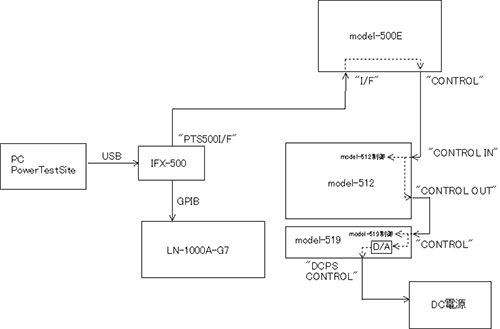
図のようにメディアのドライブレターに注意してください。
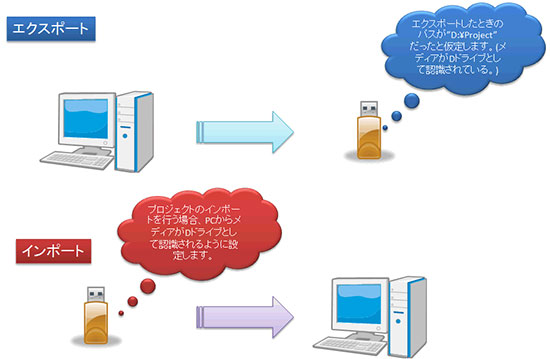
ProjectManagerは全体パスにて各種ファイルを管理しています。
したがって、フルパスがあっていないと各種ファイルが読み込めません。
EMGはEmergencyの意味で、非常停止により試験を終了したという意味になります。
手元のBOXSC-816Aの非常停止ボタン、またはmodel-600Eの何らかのアラームにより停止した場合判定結果はEMGとなります。
以下、Windows XPをベースに説明します。
- コントロールパネルからプログラムの追加と削除を選びます。
- PowerTestSite/PowerTestSitePRO/PowerTestSiteMINIのいずれかをクリックし、
“サポート情報を参照するには、ここをクリックしてください。”をクリックします。
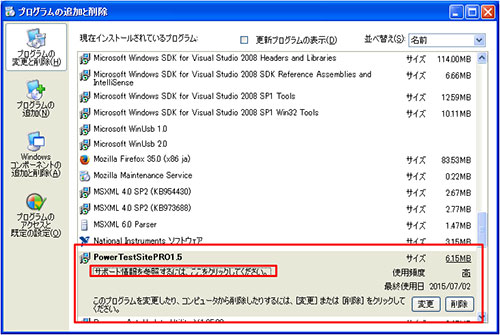
- サポート情報のダイアログにインストールされているソフトウェア名とパッケージ番号が表示されます。
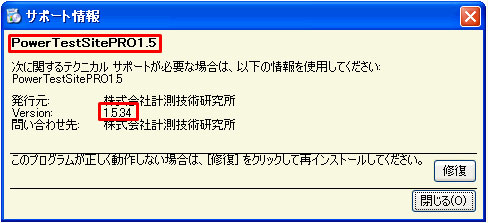
ソフトウェアの問い合わせの際にはこの情報と併せてお問い合わせください。
使用可能です。
使用するには最新版のVirtual COM Portドライバーと本体側にCOMポートとして認識させる設定が必要になります。
詳しくはバーコードリーダー本体の取扱説明書を参照してください。
- 対応しているOS
Windows 7 32Bitまで(2015/04/02時点、64Bitには今後対応予定です) - バージョンアップが必要なハードウェア
model-602
IFX-500
(詳細はこちらよりお問い合わせ下さい) - 検査プログラムで修正が必要な個所
シーケンス測定(IFX-500のシステムのみ)
→ステップを再挿入していただく必要があります。試験ステップの動作速度はPCの速度によって変わる可能性がありますので待ち時間ステップ等で調整していただくかExecuteのステップインターバル設定を変更していただく必要があります。※校正とセットにすると割引になりますので、トラブル防止を兼ねて校正とセットにすることをお勧めします。
「INPUT MEASUREMENT」の「Efficiency」で効率を測定した際に誤差が大きくなる要因としましては、 出力側に登録されている電力測定器すべての電力を測定して計算する仕様となっており、この測定誤差に起因している場合があります。
PowerTestSiteではメモリー機能という変数格納機能があり、各種測定の結果をメモリーへ格納することができます。 また、メモリーへ格納した結果はCALCULATIONステップで計算させる際に使用することができます。
これらの機能を使用して計測を行う方法を説明します。
- INPUT MEASUREMENTステップで電力を測定し、メモリーに格納します。
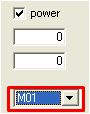
- 出力側の電力測定を行いメモリーに格納します。
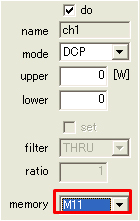
- メモリーに格納した結果から計算を行います。
以下の例では、
M11->負荷CH1の電力測定結果
M21->負荷CH2の電力測定結果
M01->入力電力測定結果を想定しており、
1行目->負荷CH1の電力測定結果 + 負荷CH2の電力測定結果をM03へ
2行目->M03(負荷チャンネルの電力総和) / M01(入力電力)をM04へ
3行目->M04 * 100をM05へと行うことでM05へ最終的に効率計算結果が格納されます。
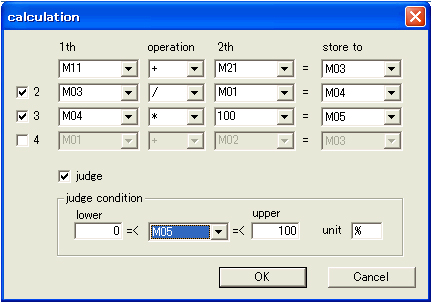
お気軽にお問い合わせください。044-223-79509:00-18:00 [土日・祝日除く]
お問い合わせ
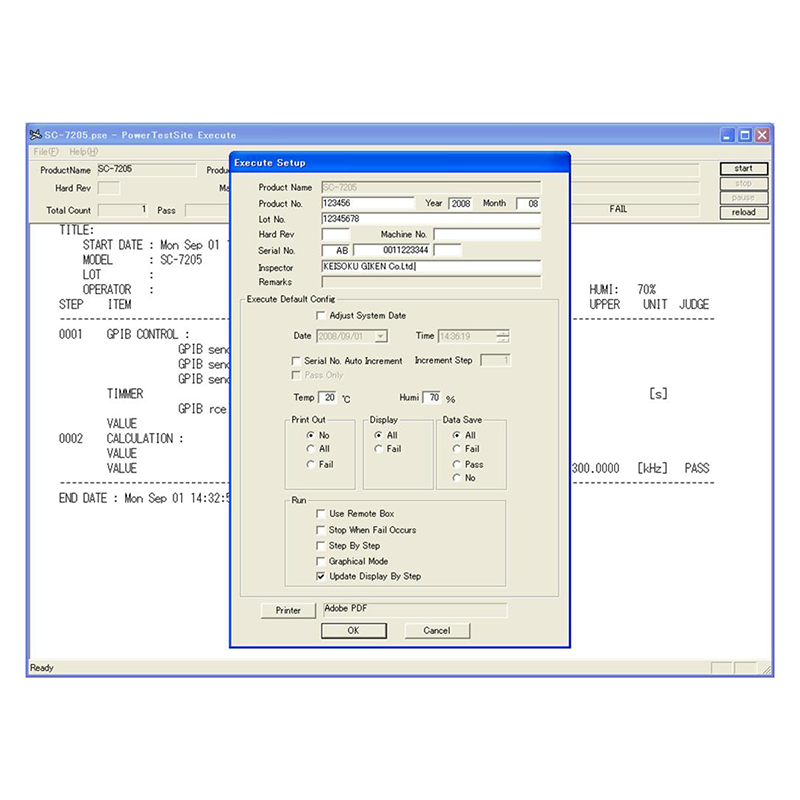
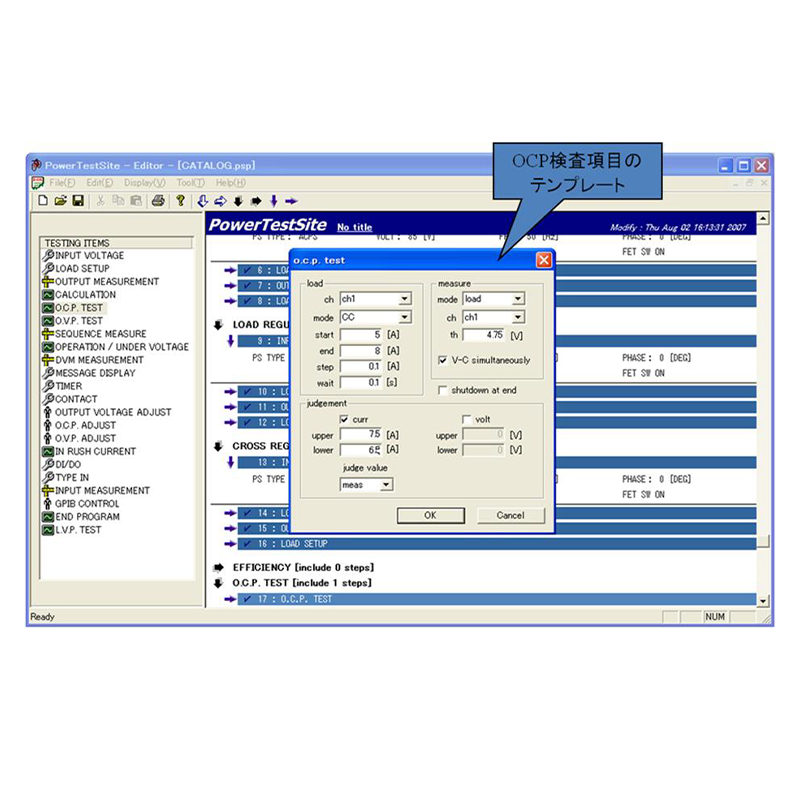

 特長
特長


